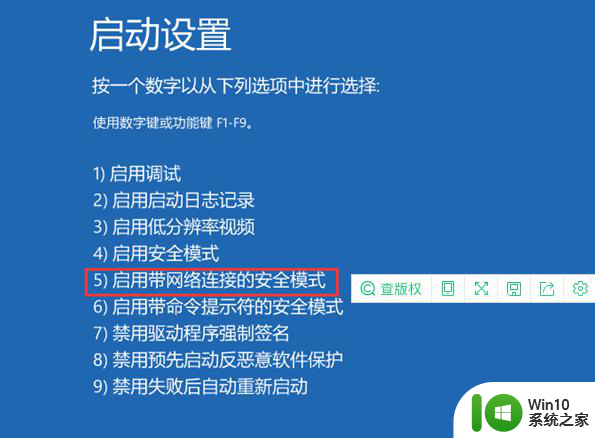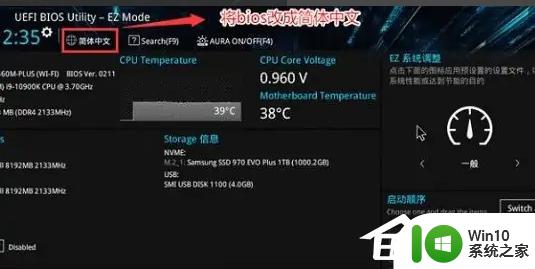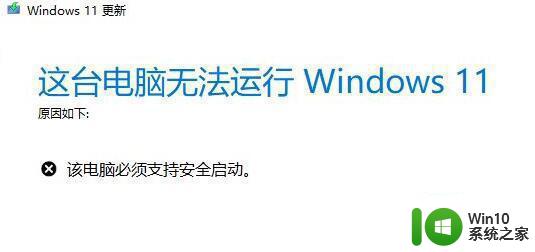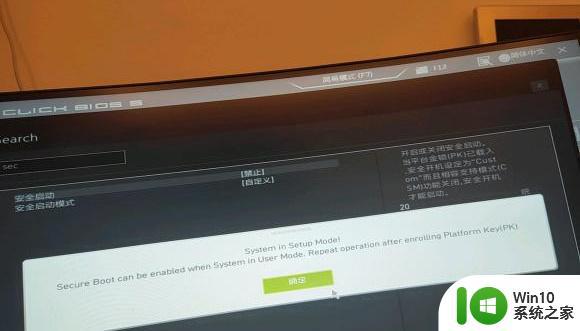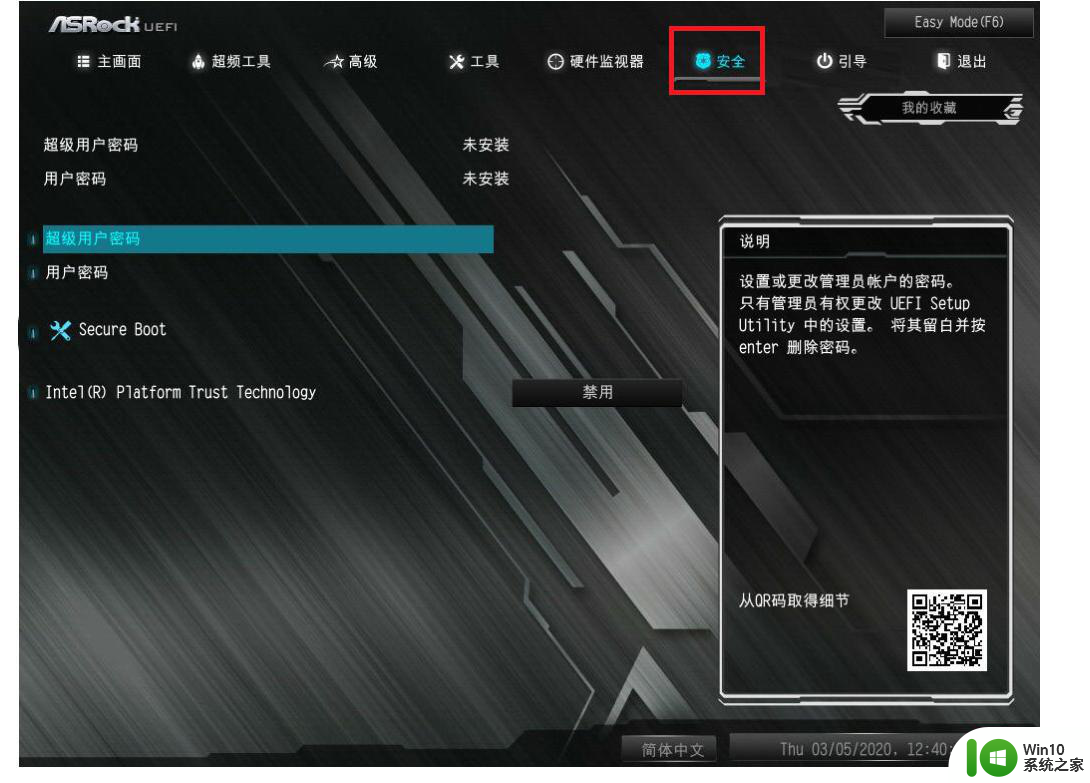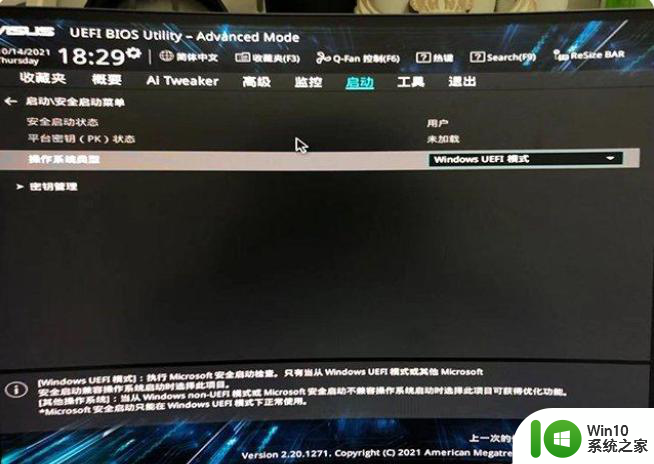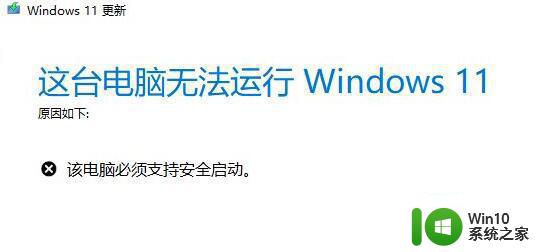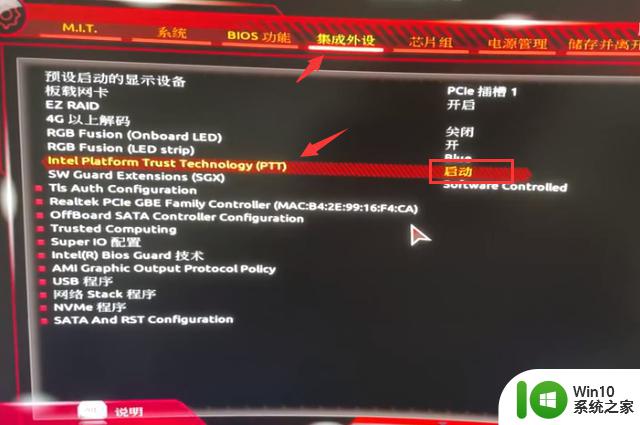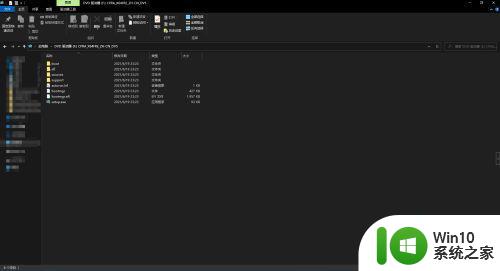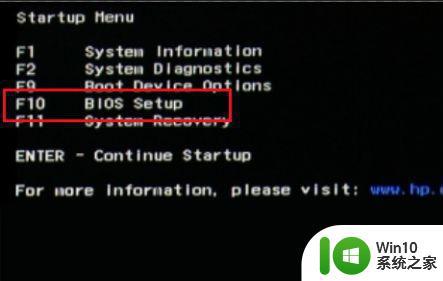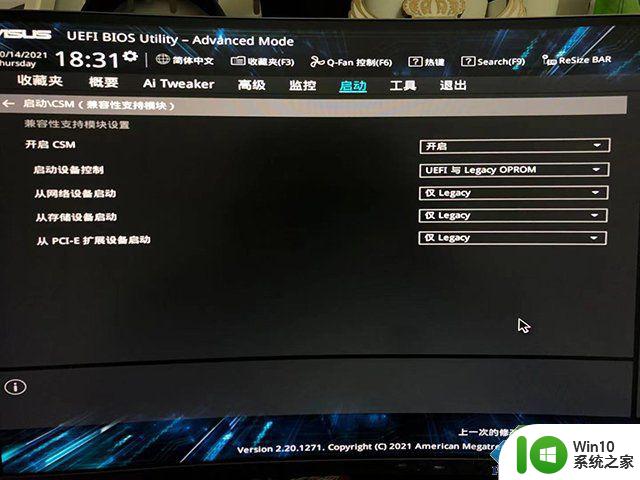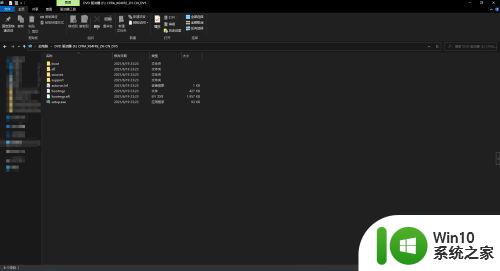win11如何开启安全启动 win11如何启用安全启动
win11如何开启安全启动,Win11是微软最新发布的操作系统,它在许多方面都进行了升级和改进,其中之一就是安全启动的功能,安全启动是一种保护计算机免受恶意软件和未经授权的操作系统启动的技术,它能够确保系统的完整性和安全性。如何在Win11上开启安全启动呢?在本文中我们将详细介绍Win11如何启用安全启动,并提供步骤和注意事项,帮助您更好地保护您的计算机。无论是个人用户还是企业用户,了解和使用安全启动都是非常重要的,它可以有效地提高系统的安全性,防止潜在的威胁和攻击。接下来让我们一起来了解Win11如何开启安全启动吧!
解决方法:
1、首先我们重新启动计算机,在logo出现的时候使用热键开启bios设置,然后按下“F10”进入bios setup。
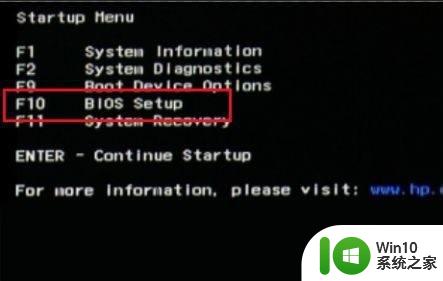
2、然后在“configuration”选项下找到“boot options”选择进入。
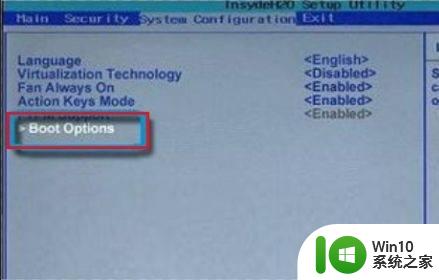
3、接着找到其中的“secure boot”,将它更改为“Enabled”
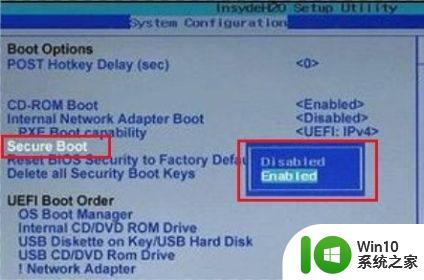
4、最后按下“F10”进行保存,如果弹出对话框,选择“Yes”即可。
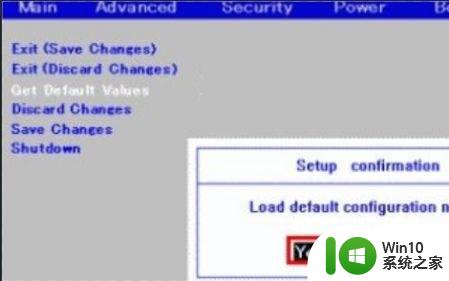
以上是关于如何开启Win11的安全启动的全部内容,如果您还不清楚,请根据小编的方法进行操作,希望这些方法能帮到您。